Vamos a explicarte cómo crear un USB de arranque con GNU/Linux, de forma que puedas utilizarlo en cualquier ordenador en el momento que quieras. Porque instalar GNU/Linux junto a Windows está bien, pero quieres un Linux portátil que puedas usar en otros ordenadores de forma puntual, es otra opción.
Nosotros, vamos a guiarte paso a paso por este proceso para crear un USB booteable y poder llevar Linux siempre contigo. Verás que es un proceso extremadamente sencillo gracias a la herramienta específica que vamos a utilizar para ello.
Eso sí, este proceso requerirá que decidas qué distribución quieres utilizar. Existen muchas distribuciones GNU/Linux entre las que elegir, aunque nosotros nos decantaremos por Ubuntu por llevar años siendo una de las que más se adaptan a los usuarios sin experiencia.
Crear un USB de arranque con GNU/Linux
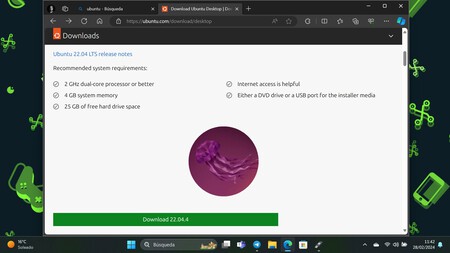
Lo primero que tienes que hacer es descargar la ISO de la distro que quieras usar. Una imagen ISO es un paquete con son los archivos que se utiliza para almacenar una copia exacta de un sistema de ficheros de una unidad óptica. En nuestro caso, vamos a ir a ubuntu.com/download/desktop para bajar una de las versiones de esta distro, pero puedes bajar otra distro que quieras.
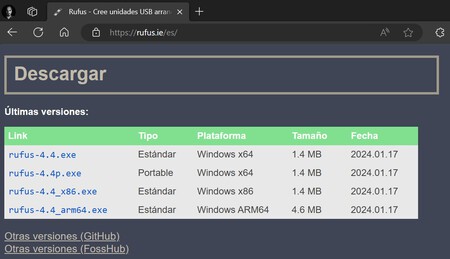
Luego, tienes que bajar un programa para crear unidades USB de arranque. Nosotros vamos a utilizar uno llamado Rufus, que puedes descargar de rufus.ie. Su ventaja es que no necesitará que bajes la ISO de una distro, ya que te permite descargarla automáticamente en el proceso de creación del USB de arranque.
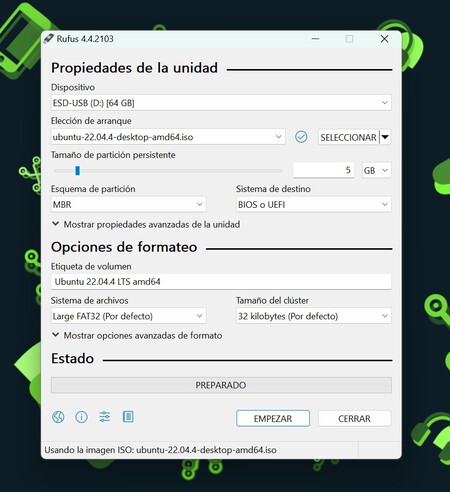
Una vez lo hagas descargado, ya puedes conectar el USB al ordenador y abrir Rufus. Aquí, en Elección de arranque deja puesta la opción de Disco o imagen ISO, y pulsa en el botón Seleccionar. Se abrirá una pantalla donde tendrás que elegir la ISO de Ubuntu.
Una vez la hayas añadido, ya solo tienes que añadir espacio de memoria a la partición persistente, que es la que permite que todo lo que hagas en el USB con Linux se quede guardado, cambios en el sistema operativo y archivos, para que cada vez que lo inicies no sea desde cero. Haz esto, y ya no necesitas tocar nada más.
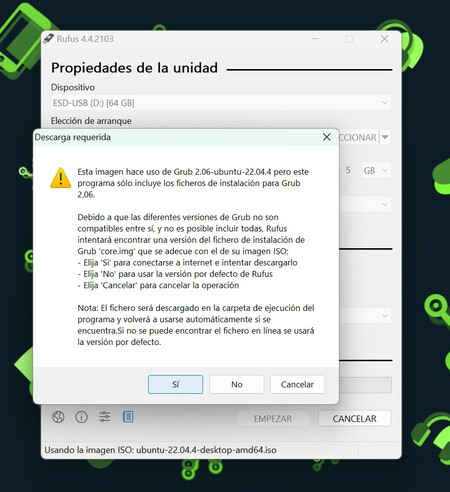
Ahora, pulsa en el botón de Empezar. A veces, puede pasar que haya algunas incompatibilidades entre los sistemas de arranque Grub si el de la distro GNU/Linux que has bajado es diferente. En este caso, Rufus te permitirá conectarte a Internet para solucionarlo enseguida.
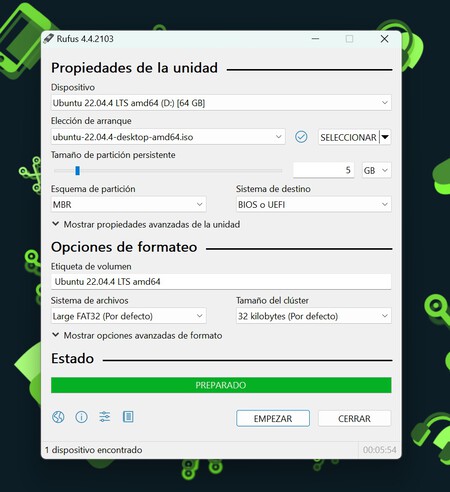
Y ya está. Tras pulsar en Empezar y aceptar que se formatee el USB que tienes conectado a tu ordenador, se iniciará el proceso. Cuando termine la barra verde y aparezca como Preparado, ya habrás creado tu USB de arranque con Linux. Ya puedes cerrar y extraer el USB.
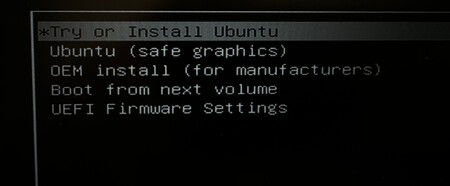
Ahora, ya solo te queda conectar el USB al ordenador donde quieras usar Linux, encenderlo y pulsar en el botón F correspondiente antes de que inicie Windows para lanzar el menú de elegir la unidad desde la que arrancar el PC. Aquí, podrás elegir la opción de probar o instalar la distro que tengas en el USB.
En Xataka Basics | Compartir archivos ente dispositivos: mega-guía con todos los métodos para hacerlo entre móviles y ordenadores Windows, Mac, Android, iPhone y Linux





Ver 4 comentarios